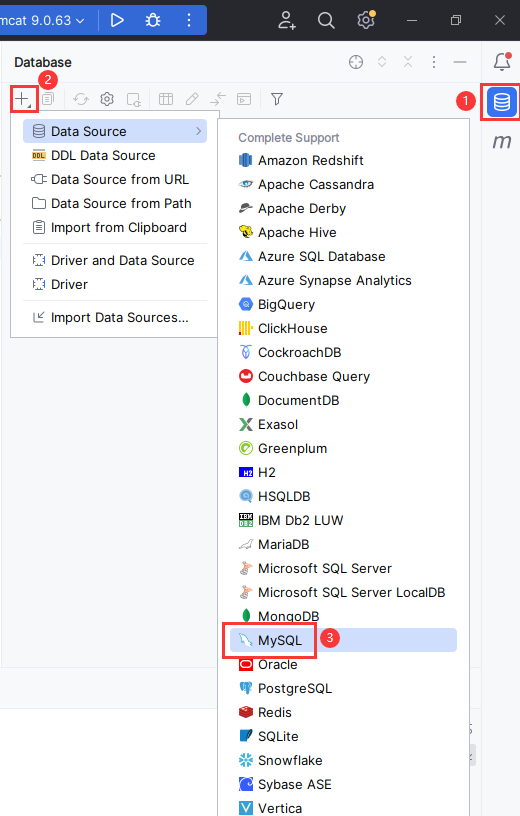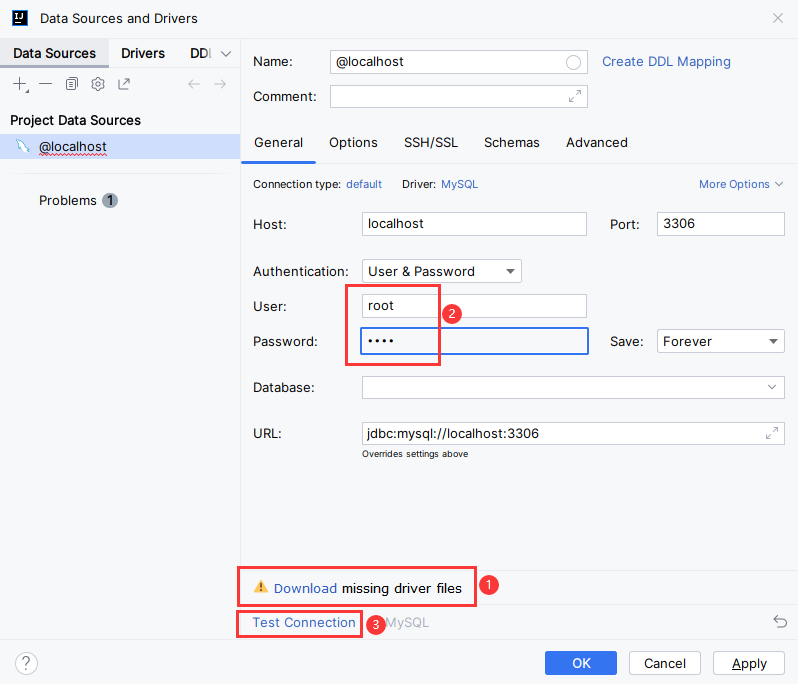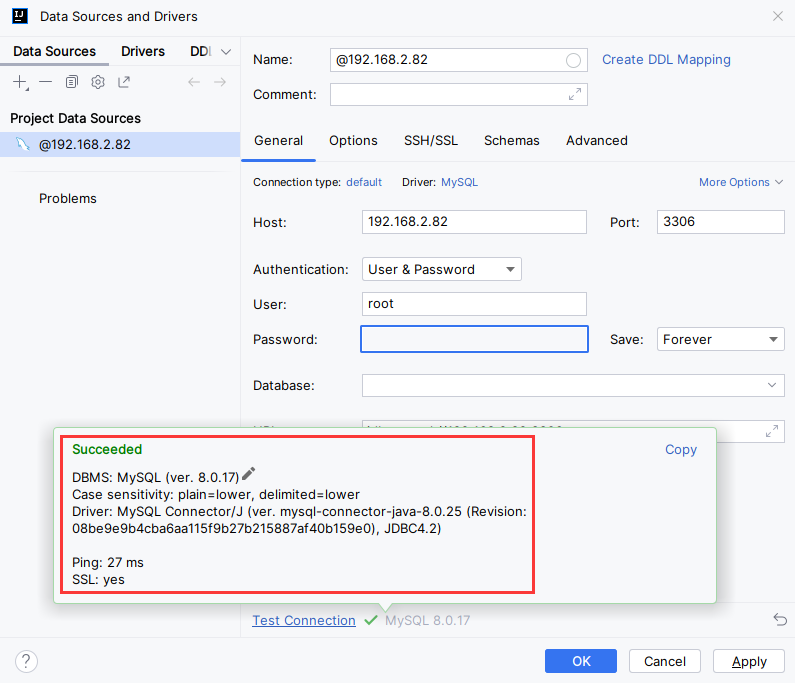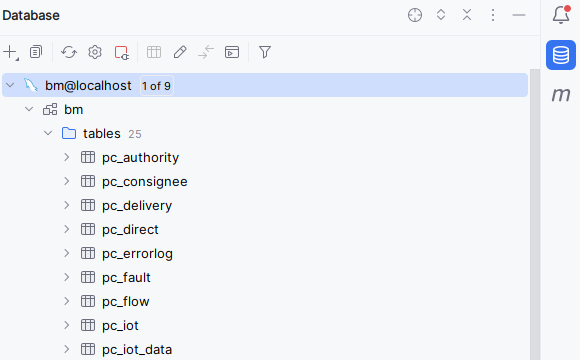Appearance

IDEA 2022.3.3 项目详解及常用配置
Create New Project:创建一个新的工程。
Import Project:导入一个现有的工程。
Open:打开一个已有工程。比如:可以打开 Eclipse 项目。
Check out from Version Control:可以通过服务器上的项目地址 check out Github 上面项目或其他 Git 托管服务器上的项目。
这里选择 Create New Project,需要明确一下概念:
IntelliJ IDEA 没有类似 Eclipse 的工作空间的概念(Workspaces),最大单元就是 Project。这里可以把 Project 理解为 Eclipse 中的 Workspace。
在 Eclipse 中我们有 workspace(工作空间)和 Project(工程)的概念,在 IDEA 中只有 Project(工程)和 Module(模块)的概念。
这里的对应关系为:
IDEA 官网说明:
An Eclipse workspace is similar to a project in IntelliJ IDEA
An Eclipse project maps to a module in IntelliJ
翻译:
Eclipse 中 workspace 相当于 IDEA 中的 Project
Eclipse 中 Project 相当于 IDEA 中的 Module这个地方刚开始用的时候会很容易理不清它们之间的关系。
从 Eclipse 转过来的人总是下意识地要在同一个窗口管理 n 个项目,这在 IntelliJ IDEA 是无法做到的。
IntelliJ IDEA 提供的解决方案是打开多个项目实例,即打开多个项目窗口。
即:一个 Project 打开一个 Window 窗口。在 IntelliJ IDEA 中 Project 是最顶级的级别,次级别是 Module。一个 Project 可以有多个 Module。
目前主流的大型项目都是分布式部署的,结构都是类似这种多 Module 结构。
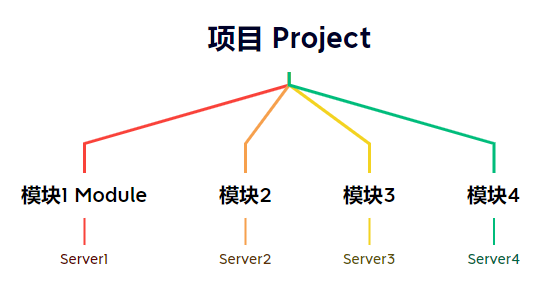
创建 Java 项目
步骤详解
- Generators:选择 Jakarta EE
- name:项目名称
- Location:项目存放路径
- Template:项目模板,这里选择 Web application
- Application server:选择应用程序服务器,点击 new 即可选择,我们这里选择的 Tomcat 服务器,版本是 9.0.xxx
- Language:默认选择 Java
- Build system:构建系统选择 Maven
- Group:自定义组名称
- Artifact:自定义工作名称
- JDK:项目 SDK,默认即可
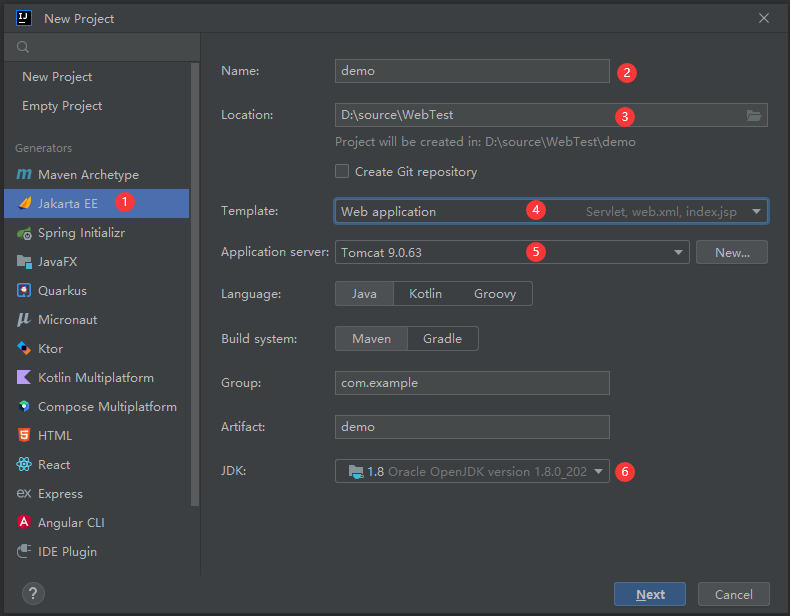
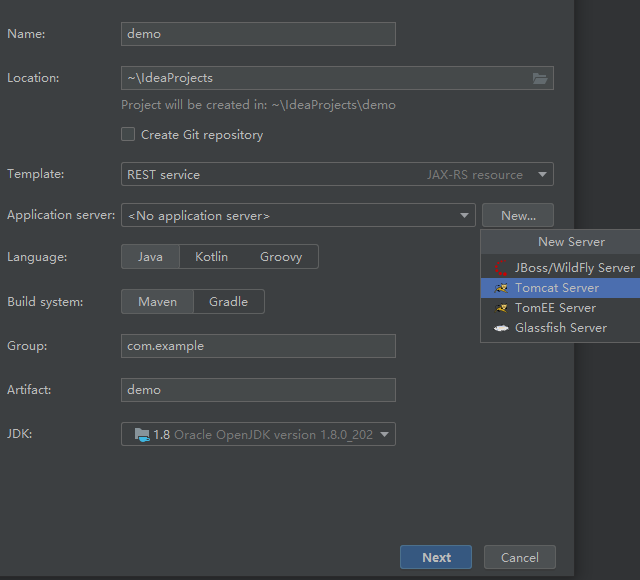
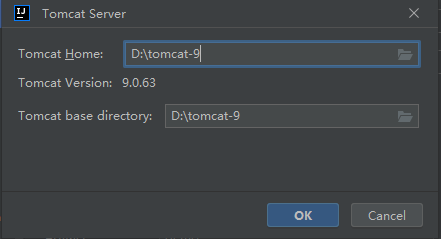
已经在本地 D:\tomcat-9 目录下安装了 tomcat 9.0.63 版本
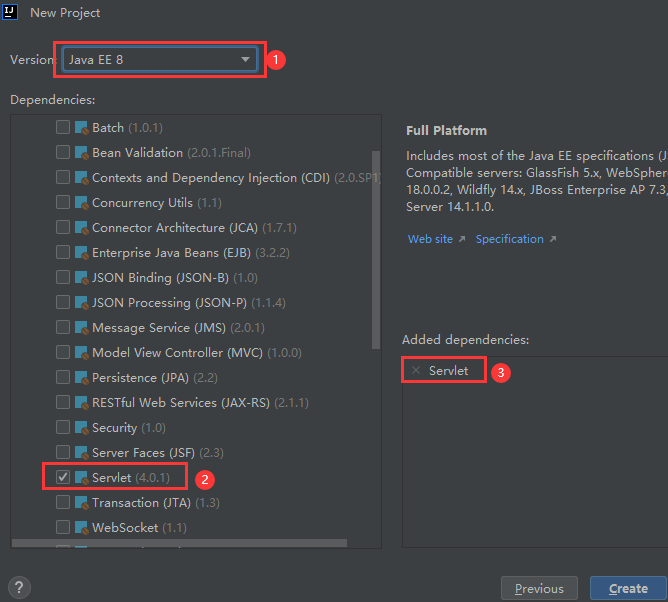
因为我们安装的是 JDK1.8,所以 Version 选择 Java EE 8

使用 IDEA 新界面
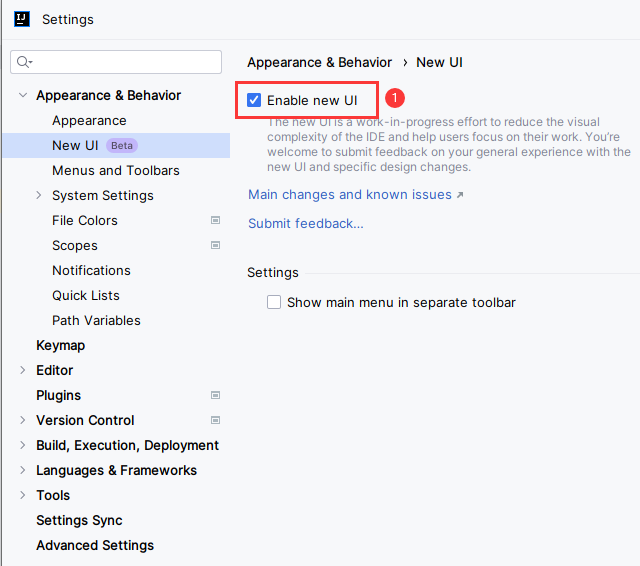
创建 Package 和 Class
创建 package
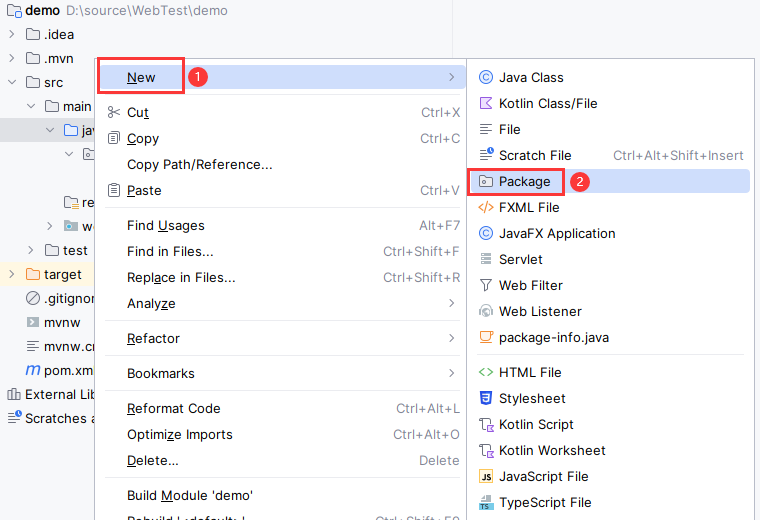
创建 class
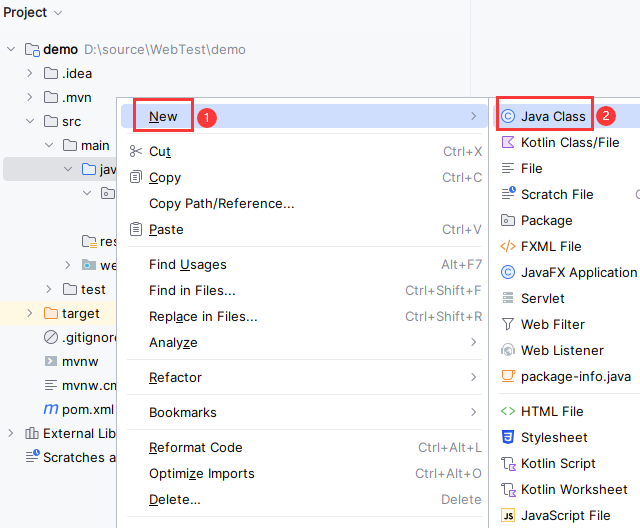
可以选择 Class/Interface/Enum/Annotation
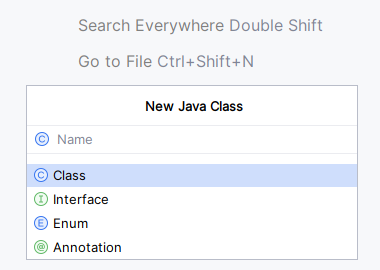
创建模块
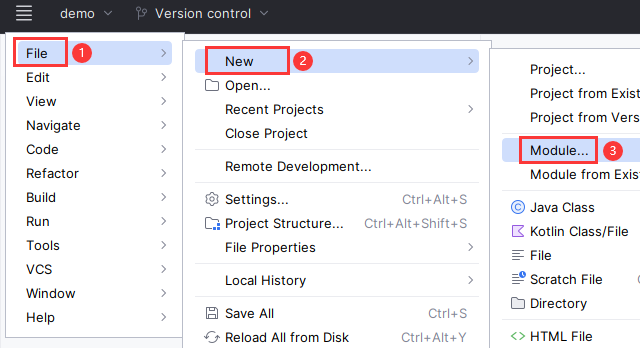
如何删除模块
选中要删除的 Module,右键 Open Module Settings
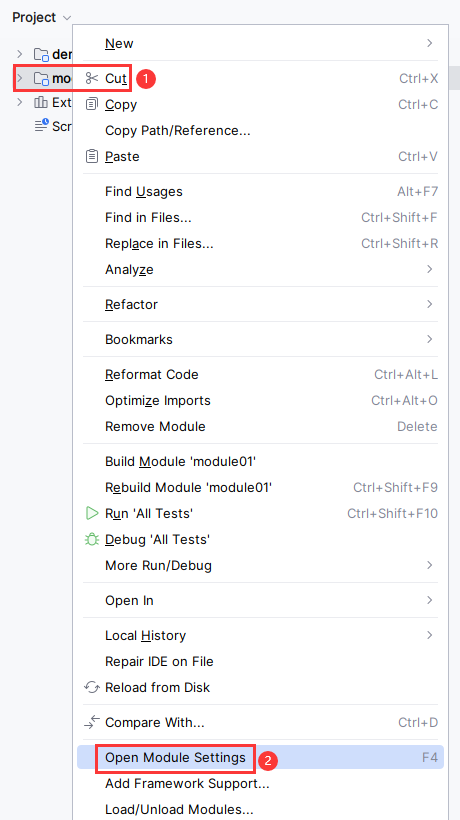
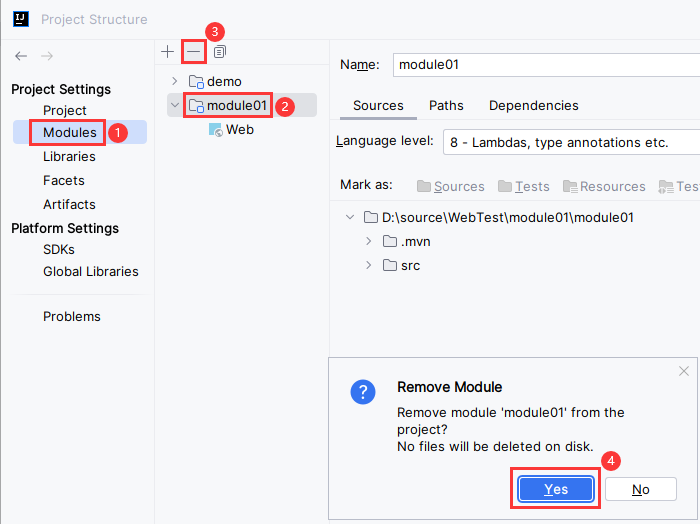
常用配置
进入设置界面
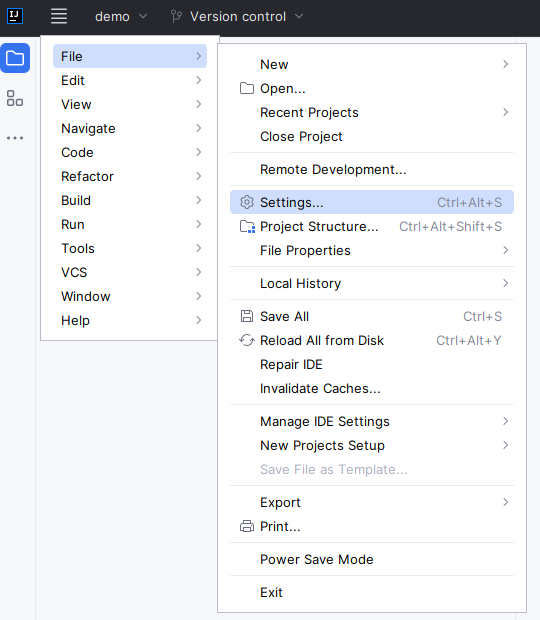
结构如下
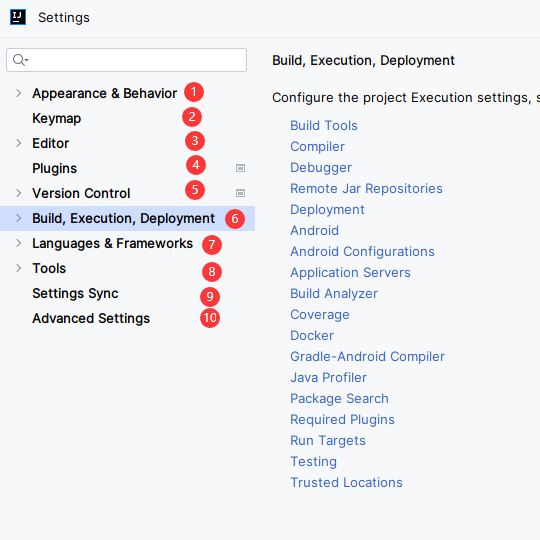
1. Appearance & Behavior 外观和行为
2. Keymap 快捷键
3. Editor 编辑器
4. Plugins 插件
5. Version Control 版本控制
6. Build, Execution, Deployment 构建、执行、部署
7. Languages & Frameworks 语言和框架
8. Tools 工具
9. Settings Sync 同步设置
10. Advanced Settings 高级设置设置主题
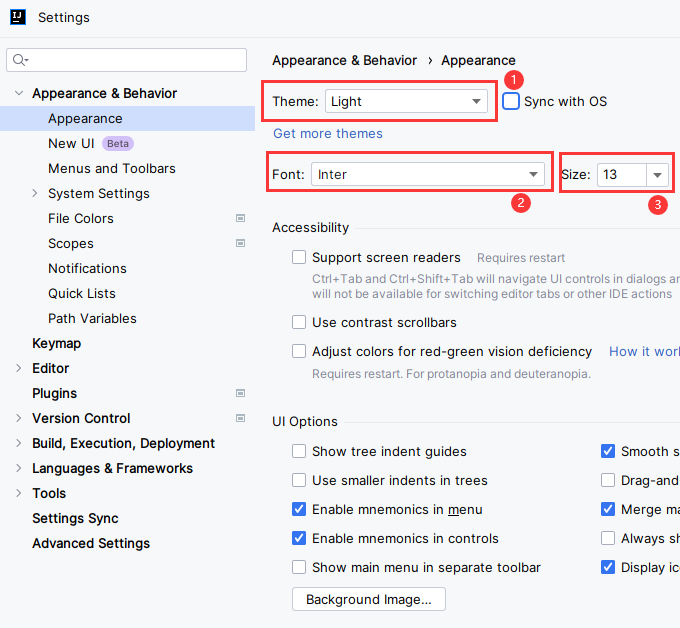
设置编辑区主题
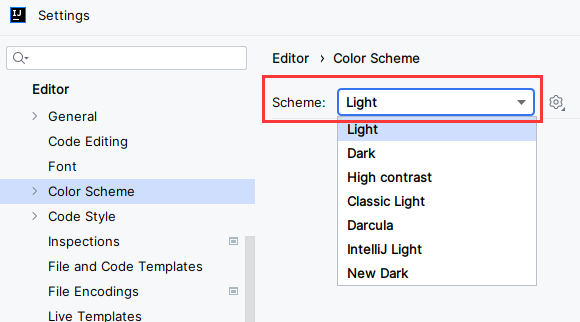
设置鼠标滚轮修改字体大小
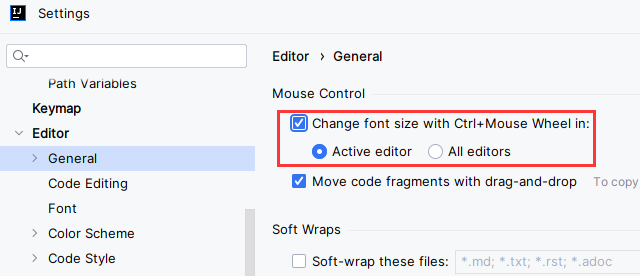
设置自动导包功能
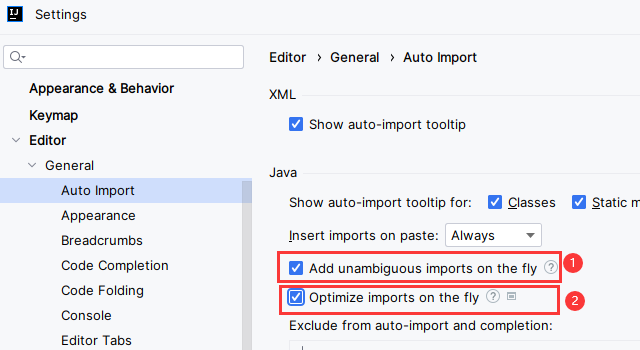
Add unambiguous imports on the fly:自动导入不明确的结构
Optimize imports on the fly:自动帮我们优化导入的包
设置显示行号和方法间的分隔符
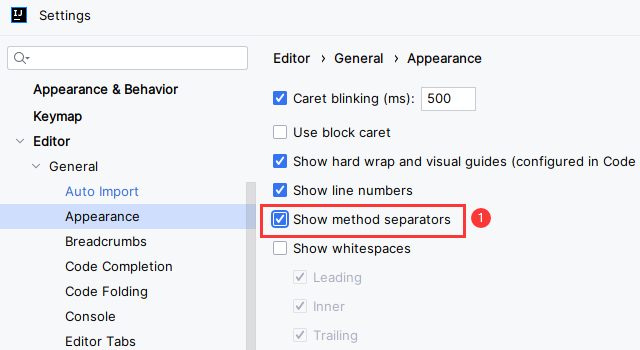
勾选 Show method separators:显示方法分隔线。这种线有助于我们区分开方法。
设置默认字体、大小、行间距
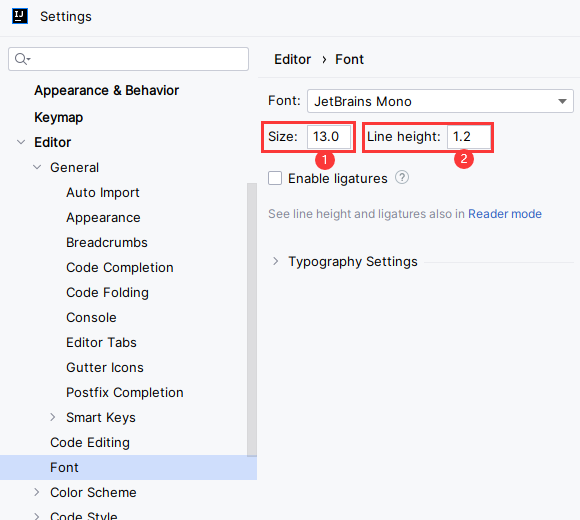
设置项目文件编码
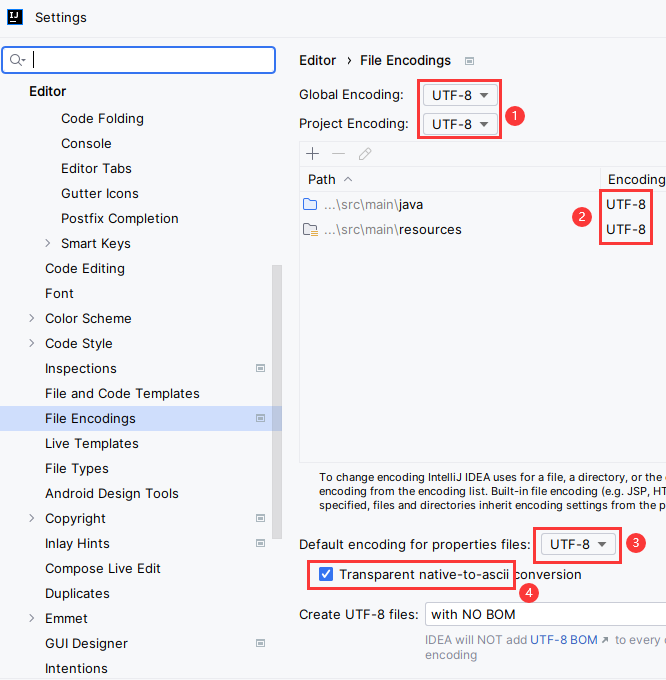
1. 为解决乱码问题,建议所有编码统一设置为 UTF-8
2. Transparent native-to-ascii conversion 勾选后,.properties 文件里的中文才能正常显示关联数据库